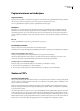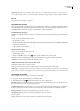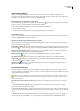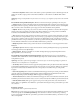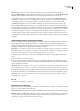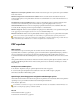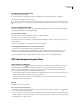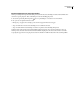Operation Manual
ADOBE READER 8
Handboek
45
• Klik driemaal om een tekstregel te selecteren.
2 Als u de selectie letter voor letter wilt uitbreiden, houdt u Shift ingedrukt terwijl u op een pijltoets drukt. Als u de selectie
woord voor woord wilt uitbreiden, houdt u Shift+Control (Windows) of Shift+Command (Mac OS) ingedrukt terwijl u op
een pijltoets drukt.
Een tekstkolom selecteren
1 Activeer het gereedschap Selectie en plaats de aanwijzer op een tekstkolom. Zodra de aanwijzer in een verticale balk
met een vak verandert, is voor het gereedschap Selectie de modus voor kolomselectie actief.
U kunt de modus voor kolomselectie forceren door Alt (Windows) of Command (Mac OS) ingedrukt te houden terwijl u
een rechthoek over de tekstkolom sleept.
2 Sleep een rechthoek over de tekstkolom. Als u tekst in meerdere kolommen wilt selecteren, sleept u van het begin van
de tekst in de eerste kolom naar het eind van de tekst die u wilt selecteren.
Alle tekst op een pagina selecteren
1 Kies Beeld > Paginaweergave > Eén pagina.
2 Ga op een van de volgende manieren te werk:
• Kies Bewerken > Alles selecteren.
• Selecteer een willekeurige tekst op de pagina en druk vervolgens op Ctrl+A (Windows) of Command+A (Mac OS).
• Klik viermaal in de tekst. Met deze methode selecteert u alle tekst op de pagina, ongeacht de pagina-indeling.
Opmerking: wanneer u een andere pagina-indeling kiest, wordt alle tekst in het document geselecteerd.
Geselecteerde tekst kopiëren
1 Gebruik het gereedschap Selectie om een willekeurige hoeveelheid tekst op de pagina te selecteren.
2 Kopieer de tekst als volgt:
• Kies Bewerken > Kopiëren om de geselecteerde tekst naar een andere toepassing te kopiëren.
• Plaats de muisaanwijzer op de selectie totdat een menu wordt weergegeven. Kies vervolgens Kopiëren.
Afbeeldingen kopiëren
Met het gereedschap Selectie kunt u afzonderlijke afbeeldingen in een PDF kopiëren en plakken naar het Klembord (alleen
Windows), naar een andere toepassing of naar een bestand.
Als u een afbeelding niet kunt selecteren door overlappende tekst, kiest u Bewerken > Voorkeuren (Windows) of Reader >
Voorkeuren (Mac OS), selecteert u Algemeen aan de linkerkant en selecteert u de optie Afbeeldingen vóór tekst selecteren
met gereedschap Selectie.
1 Activeer het gereedschap Selectie en voer een van de volgende handelingen uit:
• Als u de volledige afbeelding wilt selecteren, klikt u erop of sleept u er een rechthoek omheen.
• Als u een gedeelte van een afbeelding wilt selecteren, plaats u muisaanwijzer op de afbeelding totdat deze in een
kruishaaraanwijzer verandert. Sleep vervolgens een rechthoek rond het gewenste gedeelte.
Opmerking: als u de selectie van een afbeelding wilt opheffen en opnieuw wilt beginnen, klikt u buiten de selectie.
2 Kopieer de afbeelding als volgt:
• Kies Bewerken > Kopiëren en kies Bewerken > Plakken om de afbeelding in een geopend document in een andere
toepassing te plakken.
• Klik met de rechtermuisknop op de afbeelding of klik erop terwijl u Control ingedrukt houdt, en kies een optie om de
afbeelding naar het Klembord of naar een ander bestand te kopiëren.
• Sleep de afbeelding naar een geopend document in een andere toepassing.